Как создать статическую группу
В некоторых разделах bpm'online доступны статические группы.
Создать статическую группу можно несколькими способами:
•добавить и наполнить группу вручную;
•скопировать наполнение из динамической группы.
Для того чтобы создать статическую группу вручную:
1.В меню [Фильтр] раздела выберите команду [Показать группы]. Отобразится дерево групп.
2.В меню кнопки [Добавить группу] выберите команду [Статическую] (Рис. 1).
Рис. 1 — Добавление статической группы
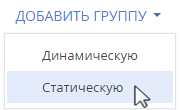
На заметку
Меню кнопки [Добавить группу] отображается только для тех разделов, где можно создать статическую группу.
3.В открывшемся окне введите название группы и нажмите кнопку [ОК].
В результате на странице групп раздела будет добавлена новая статическая группа. Наполнение в такую группу необходимо добавлять вручную. Подробнее >>>
Чтобы создать статическую группу из динамической:
1.В меню [Фильтр] раздела выберите команду [Показать группы].
2.В отобразившемся дереве групп выберите динамическую группу, наполнение которой необходимо включить в статическую группу.
3.В меню кнопки  выберите команду [Конвертировать группу] (Рис. 2).
выберите команду [Конвертировать группу] (Рис. 2).
Рис. 2 — Создание статической группы из динамической
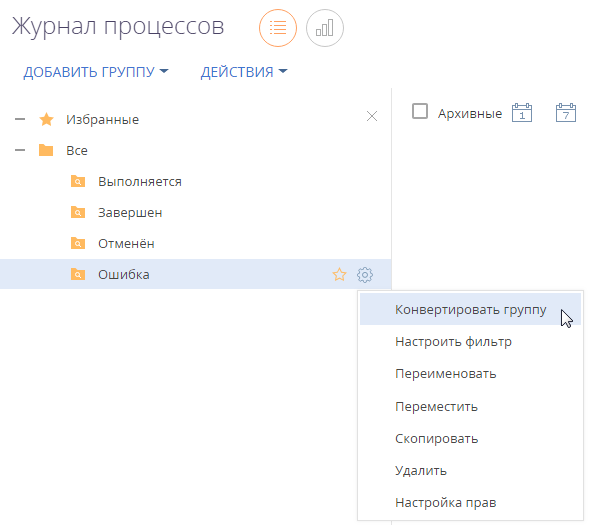
4.В открывшемся окне введите название новой группы и нажмите кнопку [ОК].
В результате у выбранной динамической группы появится подчиненная статическая, наполнение которой соответствует наполнению динамической группы на момент конвертации. В дальнейшем вы сможете вручную включать записи в группу или исключать из нее.
На заметку
Выполнение действия [Конвертировать группу] не влияет на наполнение исходной динамической группы.
Включение записей в статическую группу
1.В меню кнопки [Действия] раздела выберите команду [Выбрать несколько записей] (Рис. 3).
Рис. 3 — Переход в режим выбора нескольких записей

На заметку
Для того чтобы включить только одну запись в статическую группу, переходить в режим выбора нескольких записей не нужно.
2.Установите флажки напротив тех записей, которые необходимо включить в статическую группу.
3.В меню кнопки [Действия] выберите команду [Поместить в группу] (Рис. 4).
Рис. 4 — Выбор действия для включения записи в статическую группу
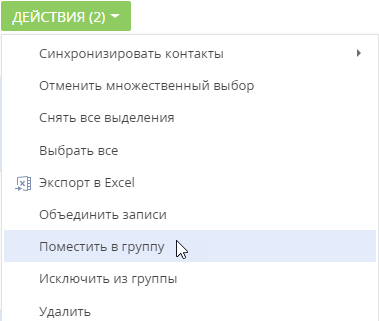
4.В открывшемся окне выберите необходимую группу и нажмите на кнопку [Выбрать] (либо дважды кликните по необходимой группе).
В результате выбранные в разделе записи будут включены в данную статическую группу.
Исключение записей из статической группы
1.В меню [Фильтр] раздела выберите команду [Показать группы].
2.Выберите статическую группу, из которой необходимо исключить записи.
3.В меню кнопки [Действия] выберите команду [Выбрать несколько записей].
4.Отметьте флажками те записи, которые необходимо исключить из выбранной группы.
5.В меню кнопки [Действия] выберите команду [Исключить из группы] (Рис. 5).
Рис. 5 — Исключение записей из выбранной статической группы
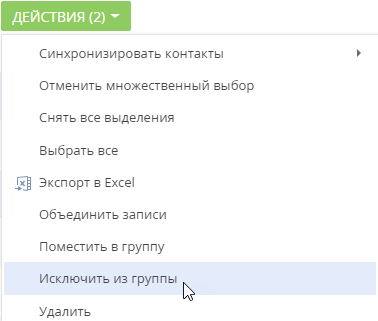
В результате отмеченные записи будут исключены из выбранной статической группы.
Смотрите также






